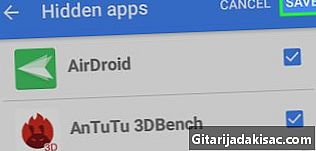
Sisu
- etappidel
- 1. meetod Kustutage allalaaditud üleliigsed failid
- 2. meetod Keelake mahukad rakendused
- 3. meetod Kustutage vahemälu andmed rakendustest
- 4. meetod Videote ja piltide kustutamine
- 5. meetod Installige ja käivitage GOM Saver
- 6. meetod Edastage andmed mälukaardile
Kui teil pole Androidi-telefonis enam ruumi, on lisaruumi genereerimiseks mitu erinevat viisi.Telefoni mälu suurendamiseks saate oma andmed mälukaardile teisaldada. Muud kiired valikud hõlmavad vahemällu salvestatud andmete ja suurte allalaaditud failide kustutamist, mõne rakenduse ajutist keelamist ning videote ja piltide kustutamist.
etappidel
1. meetod Kustutage allalaaditud üleliigsed failid
- Puudutage rakendust Allalaadimised. Selle leiate oma Android-seadme rakenduste sektsioonist.
- Puudutage menüüikooni. See asub akna paremas ülanurgas.
- Vajutage ja hoidke sõrme allalaaditud faili peal. Valige allalaaditud üleliigsed failid, vajutades ja hoides seda mõni sekund all.
- Korrake protsessi nii mitu korda kui soovite.
- Failide kustutamiseks puudutage prügikastiikooni. Allalaaditud üleliigsed failid kustutatakse jäädavalt ja teil on rohkem sisemälu.
2. meetod Keelake mahukad rakendused
- Vajutage seaded. Selle valiku litsents on teie seadmesse installitud rakenduste jaotises.
- Vajutage vahekaarti kõik. See asub ekraani ülaosas ja keskel (Seaded> Rakendused) ja kui seda koputate, näete kõigi teie Android-seadmesse installitud rakenduste loendit.
- Toksake rakendust selle väljalülitamiseks.
- Vajutage desaktiveerima. Üks näitab, et muud rakendused võivad töötamast lakata. See pole siiski probleem, kuna te ei desinstalli rakendust.
- Vajutage korras.
- Vajutage nuppu Kustuta andmed. Selle valiku leiate jaotisest STORAGE.
- Vajutage Tühjendage vahemälu. See valik on jaotises Cache. Nüüd, kui olete mittevajalikud rakendused keelanud, suureneb teie sisemälu.
3. meetod Kustutage vahemälu andmed rakendustest
- Vajutage seaded. Selle ikoon on teie Android-seadme rakenduste jaotises.
- Vajutage ladustamine.
- Vajutage Vahemällu salvestatud andmed.
- Vajutage korras vahemällu salvestatud rakenduse andmete tühjendamiseks. Te olete küpsised edukalt kustutanud, mis tähendab, et lehti hakatakse kiiresti laadima.
4. meetod Videote ja piltide kustutamine
- Puudutage rakendust Google Photos. See asub teie Android-seadmesse installitud rakenduste jaotises.
- Puudutage menüüd.
- Vajutage seaded.
- Vajutage Varundamine ja sünkroonimine.
- Salvestamata pilte kuvatakse pilveikooniga, milles on välklamp.
- Koputage tagumist noolt. Põhikuvale naasmiseks puudutage ekraani vasakus ülanurgas olevat noolt.
- Koputage pildi ikooni. Leiate selle ekraani allservast.
- Vajutage ja hoidke sõrme pildi peal. Tehke seda, et valida kõik videod ja pildid, mida soovite kustutada. Kui foto valite, ilmub linnuke.
- Korrake seda protseduuri vastavalt vajadusele.
- Koputage prügikastiikooni. Leiate selle ekraani paremas ülanurgas.
- Vajutage eemalda. Ilmub kutse valitud piltide kustutamise kinnitamiseks. Vajutage eemalda et oma rakendusest videod ja pildid jäädavalt kustutada Google Photos.
5. meetod Installige ja käivitage GOM Saver
GOM Saver on rakendus, mis tihendab videoid ja pilte.
- Laadige alla rakendus GOM Saver rakendusest Play Sotre.
- Avage rakendus vaikerežiimis.
- Vaadake salvestatavat ruumi. Näete, kui palju ruumi saate pilte või videoid tihendades kokku hoida.
- Salvestage või kustutage originaalfail.
- Pange tähele, et tihendatud failid salvestatakse teie telefoni.
- Siit saate teada, kuidas rakendus töötab. See säästab keskmiselt 50% algsest faili suurusest (näiteks 2,5 GB 5 GB piltide korral).
6. meetod Edastage andmed mälukaardile
- Laadige alla rakendus Link2SD. Hankige see Play poest.
- Lülitage telefon välja.
- Peaksite sirvimiseks kasutama helitugevuse klahve ja valimiseks toitenuppu või koduklahvi, kuna klaviatuur taastamisrežiimis ei tööta.
- Koputage rakendust Link2SD. See asub teie seadme rakenduste jaotises.
- Vajutage "Advanced". See funktsioon on valikute loendis.
- Vajutage "Partition sdcard" (SD-kaardi partitsioon). Näete seda menüü "Täpsemad" suvandite loendis.
- Sisestage välise mälu suurus. See peab olema väiksem kui teie mälukaart.
- Sisestage vahetusmälu suurus. See peab olema null.
- Oodake mõni hetk.
- Valige "+++++ mine tagasi +++++".
- Valige "Reboot system now".
- Lülitage telefon sisse.
- Installige rakendus Link2SD. See asub teie seadme rakenduste jaotises.
- Toksake seda.
- Klõpsake nuppu loa. Seega nõustute Superkasutaja õigustega.
- valima ext2. Seda suvandit näete ilmuvas aknas.
- valima korras telefoni taaskäivitamiseks.
- Vajutage Link2SD.
- Puudutage filtrikujulist ikooni. See asub ekraani ülaosas.
- Vajutage sise-.
- Seejärel vajutage suvandite ikooni. Seda tähistab kolm vertikaalset punkti ja see asub akna paremas ülanurgas.
- valima Mitu valikut.
- Puudutage valikute ikooni.
- Vajutage Looge link.
- Vajutage Lingige rakenduse failid uuesti.
- Vajutage Linkige dalviku vahemälufailid.
- Vajutage Teegi failide linkimine uuesti.
- Vajutage korras.
- Oota hetk.
- Vajutage korras. Rakendused ja muud andmed on teie mälukaardile edukalt teisaldatud.
- Enne andmete mälukaardile ülekandmist peate seadme juurima.
- Enne andmete kopeerimist sellesse tuleb varundada ka mälukaardi sisu.
- Mis tahes häirete vältimiseks veenduge, et teie telefon oleks täielikult laetud.